Još uvijek postoji potražnja za snimanjem DVD-a. Za neke nezaboravne videozapise ili omiljene filmove, možda ćete ih htjeti zapisati na DVD diskove. Možete dobiti mnoge preporuke dok tražite DVD snimač za sigurnosno kopiranje videozapisa na DVD-R ili DVD-RW diskove. Međutim, većina njih dugo nije ažurirana. S obzirom na to, ovaj vam post predstavlja njih pet besplatni softver za snimanje DVD-a. Možete provjeriti njihove ključne značajke i odabrati željenu za snimanje DVD-ova.
Dio 1. Tipard DVD Creator - softver za snimanje DVD-ova za Mac i Windows PC
Tipard DVD Creator je poznati softver za snimanje DVD-ova koji može snimati DVD-ove s bilo kojim videozapisima na Windows 11/10/8/7 PC i Mac računalu. Možete ga besplatno preuzeti na svoje računalo i snimati videozapise na DVD diskove, mape ili ISO datoteke prema vašim potrebama. Podržava DVD snimanje na DVD–5, DVD–9, DVD+R, DVD-R, DVD+RW, DVD-RW, DVD+R DL, DVD-R DL i DVD-RAM. Osim DVD-ova, Tipard vam omogućuje snimanje Blu-ray diskova s video zapisima u različitim formatima.
Ovaj softver za snimanje DVD-a omogućuje vam besplatno podešavanje predložaka DVD izbornika, uključujući okvir, gumb i tekst. Štoviše, svom snimljenom DVD-u možete dodati nove audio zapise i titlove. Dok snimate videozapise na DVD-ove, možete slobodno podijeliti ili spojiti poglavlja prema svojim potrebama. Za optimizaciju DVD-a nude se mnoge bitne funkcije za uređivanje. Na primjer, možete izrezati, obrezati ili rotirati svoj video, dodati tekstualni ili slikovni vodeni žig, primijeniti filtre, prilagoditi sliku i zvučne efekte i još mnogo toga.
Kada želite snimiti DVD-ove, možete pokrenuti ovaj Tipard DVD Creator, kliknite Dodavanje medijskih datoteka da biste učitali svoj video, uredili ga i prilagodili efekte, odaberite vrstu diska, omjer slike i kvalitetu, a zatim kliknite Spaliti gumb za potvrdu vaše operacije.

Dio 2. Freemake besplatni softver za snimanje DVD-ova za Windows
Freemake nudi razne video i DVD alate za besplatno pretvaranje, preuzimanje, snimanje i kopiranje. Nudi visokokvalitetni besplatni softver, uključujući Video Converter, Audio Converter, Video Downloader, DVD snimač, DVD Ripper i DVD Copy. Freemake ima besplatni alat za snimanje DVD-ova za brzo i sigurno snimanje videozapisa na DVD-ove. Podržava mnoge često korištene video formate kao što su MP4, MKV, MOV, WMV, FLV, AVI, 3GP i drugi. Omogućuje vam pisanje na DVD+R, DVD-R, dvoslojni DVD, Blu-ray i druge diskove za ponovno snimanje.

Besplatni softver za snimanje DVD-a Freemake nudi različite opcije za uređivanje DVD-a. Možete slobodno ukloniti neželjene dijelove videozapisa i crne trake, rotirati ili okrenuti isječke i još mnogo toga. Također vam omogućuje optimizaciju kvalitete DVD-a na temelju duljine videa. Osim DVD diskova, Freemake može sigurnosno kopirati vaše videozapise kao DVD mape ili ISO datoteke za jednostavno dijeljenje ili prijenos. Iako Freemake tvrdi da može ponuditi pouzdano besplatno snimanje DVD-a bez registracije, vremenskih ograničenja ili skrivenih troškova, to nije potpuno besplatan DVD snimač. Kao besplatnom korisniku, nudi vam se jednotjedno besplatno probno razdoblje. Što je još gore, ovaj besplatni softver za snimanje DVD-ova će dodati freemake vodeni žig na vaše snimljene DVD-ove.

Dio 3. BurnAware: besplatni softver za snimanje DVD-a za Windows
BurnAware besplatno može besplatno snimati DVD-ove, CD-ove i Blu-ray diskove na Windows 11/10/8/7 računalima. Njegova osnovna besplatna verzija može zadovoljiti vaše zahtjeve za snimanjem DVD-a. Također nudi plaćenu verziju za rješavanje drugih zadataka, kao što je stvaranje slike, kopiranje i brisanje diska, oporavak podataka, provjera i više. Možete besplatno koristiti njegove BurnAware Premium i BurnAware Professional deset dana.

Možete otići na službenu web stranicu BurnAware, kliknuti preuzimanje datoteka karticu, a zatim preuzmite verziju BurnAware Free. Kada uđete u besplatni softver za snimanje DVD-a, možete odabrati način snimanja DVD-a, audio CD-a ili ISO-a. Morate spojiti DVD jedinicu i umetnuti prazan disk za snimanje.

Odaberite određeni sadržaj koji želite snimiti kada se otkrije vaš DVD disk, a zatim kliknite Spaliti dugme.

Dio 4. Burn4Free DVD snimač softver besplatno
Burn4Free je još jedan besplatni DVD snimač za Windows korisnike. Ovaj besplatni softver za snimanje DVD-a kompatibilan je s Windows 10, 8, 7, Vista i drugim nižim sustavima. Može snimati video zapise, podatkovne datoteke i audio na DVD i CD diskove. Omogućuje vam snimanje DVD-ova s gotovo svim medijskim formatima, uključujući MP4, MOV, FLV, AVI, MKV, WMV, WAV, FLAC, MP3 i druge. Možete preuzeti Burn4Free s njegove službene web stranice i brzo pokrenuti snimanje DVD-a.
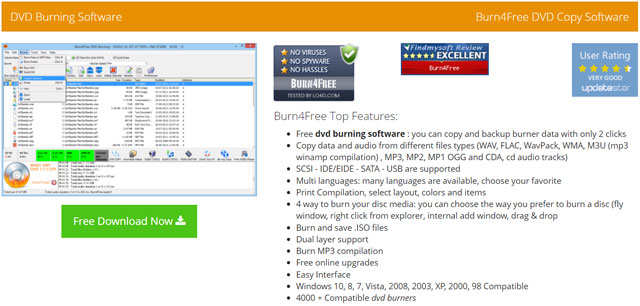
Kada prvi put pokrenete Burn4Free, besplatni softver za snimanje DVD-ova, od vas će se tražiti da odaberete željeni jezik. Nakon toga možete spojiti DVD jedinicu i umetnuti prazan disk za početak snimanja DVD-a. Kao besplatni DVD snimač, vidjet ćete neke oglase proizvoda i prijedloge za ažuriranje.

Dio 5. DVDStyler - Otvorite besplatni DVD snimač za Windows, Mac i Linux
DVDStyler besplatna je aplikacija za izradu DVD-a otvorenog koda kompatibilna sa sustavima Windows, macOS i Linux. Može stvarati DVD-ove s videozapisima u često korištenim formatima, uključujući MP4, AVI, MPEG, WMV, MOV i OGG. Ovaj besplatni softver za snimanje DVD-a može snimati DVD diskove s interaktivnim izbornicima. Nudi mnogo zrelih predložaka izbornika za dizajn DVD izbornika. Može snimiti MPEG i VOB datoteke na DVD-ove bez ponovnog kodiranja.

Možete besplatno preuzeti DVDStyler s njegove službene web stranice. Kada otvorite besplatni DVD Creator, možete imenovati oznaku diska, odabrati mogućnosti diska, prilagoditi video i audio bitrate i više za početak novog projekta. Tada možete odabrati odgovarajući predložak DVD izbornika. Kliknite na Dodaj datoteku gumb za uvoz videa koji želite snimiti na DVD. Klik Spaliti za početak snimanja DVD-a. Dopušteno vam je pregledavanje DVD-a, snimanje vašeg videa na DVD disk ili stvaranje ISO slike na temelju vaših potreba.
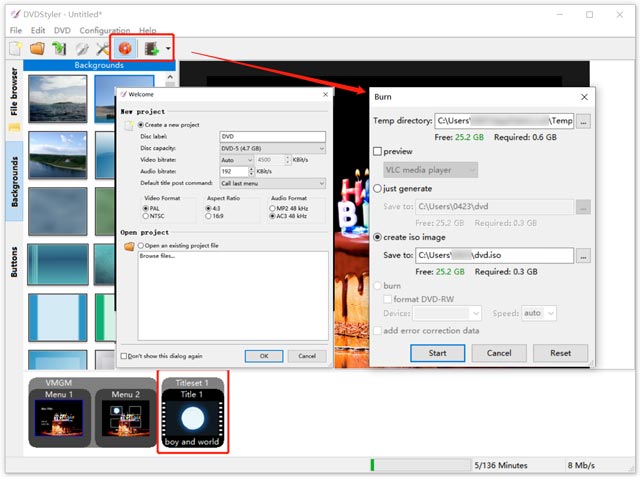
Dio 6. Često postavljana pitanja o besplatnom softveru za snimanje DVD-ova
Kako snimiti DVD na Windows 10?
Za snimanje DVD-ova možete koristiti File Explorer na svom Windows 10 ili Windows 11 računalu. Morate umetnuti prazan disk u svoj DVD uređaj. Pronađite video datoteku koju želite snimiti na DVD i desnom tipkom miša kliknite na nju. Odaberite opciju Pošalji i zatim idite na DVD jedinicu. Na zaslonu će se pojaviti prozor za snimanje diska. Možete unijeti naslov diska, odabrati način korištenja diska, a zatim slijedite upute za nastavak.
Koja je razlika između DVD-R i DVD-RW diskova?
DVD-R se odnosi na jednu vrstu diska koji se može zapisivati samo jednom i čitati više puta. DVD-RW diskovi se mogu zapisivati i čitati više puta.
Može li VLC snimati DVD-ove?
Ne. VLC Media Player ne nudi značajku snimanja videa na DVD diskove. Omogućuje vam transkodiranje videa u DVD format. Ali ne možete ga koristiti za snimanje DVD-a.
Nakon što pročitate ovaj post, možete dobiti pet korisnih DVD snimača za snimanje DVD-ova. Možete odabrati željeni besplatni softver za snimanje DVD-a kako biste svoje digitalne videozapise pretvorili u DVD diskove. Ako imate bilo kakve preporuke za bolji DVD snimač, podijelite ih u odjeljku za komentare ispod.
Puno opremljen multimedijski player za reprodukciju Blu-raya, DVD-a, 4K UHD-a i drugih video/audio datoteka.



 Sigurno preuzimanje
Sigurno preuzimanje


